iPhone - это одно из самых популярных смартфонов в мире, и его функционал постоянно совершенствуется. Однако, несмотря на все преимущества, скорость работы интернета на iPhone может стать существенной проблемой для многих пользователей. Отсутствие высокой скорости загрузки может значительно снизить эффективность использования устройства. Но не отчаивайтесь! В этой статье мы расскажем вам о 10 способах, как улучшить скорость интернета на iPhone.
1. Проверьте сигнал. Возможно, причина медленной работы интернета заключается в слабом сигнале Wi-Fi или мобильной сети. Проверьте полосу уровня сигнала и установите устройство ближе к роутеру или активируйте режим полета и включите его снова, чтобы перезагрузить подключение.
2. Очистите кэш. Временные файлы, сохраненные на вашем устройстве, могут замедлить работу интернета. Очистите кэш приложений, чтобы освободить место и ускорить загрузку. Вы можете сделать это в настройках Safari или вручную для каждого приложения, которое вы используете.
3. Обновите программное обеспечение. Регулярные обновления программного обеспечения iPhone содержат исправления ошибок и улучшения производительности устройства. Убедитесь, что вы используете последнюю версию операционной системы iOS для максимальной скорости интернета.
4. Очистите хранилище. Загруженные и неиспользуемые приложения, фотографии и видео могут занимать много места на вашем устройстве и замедлять его работу. Удалите все ненужные данные, чтобы освободить место и увеличить скорость интернета.
5. Ограничьте активные приложения. Если на вашем iPhone одновременно работает много приложений, это может снизить скорость интернета. Закройте ненужные приложения из панели задачи, чтобы освободить ресурсы и ускорить загрузку данных.
6. Используйте браузер Opera Mini. Браузер Opera Mini специально разработан для мобильных устройств и может ускорить работу интернета на iPhone. Он сжимает данные перед отправкой на устройство, что позволяет загружать страницы быстрее.
7. Отключите автоматическое обновление приложений. Постоянное обновление приложений может замедлить работу интернета. Отключите автоматическую загрузку обновлений, чтобы снизить нагрузку на сеть. Вы всегда сможете обновить приложения вручную, когда будете готовы.
8. Включите режим экономии трафика. Если ваш интернет-трафик ограничен или вы находитесь в плохом зоне покрытия, включите режим экономии трафика. Он может снизить качество изображений и видео, но увеличит скорость загрузки данных.
9. Перезапустите устройство. Иногда простое перезапуск iPhone может решить проблему со скоростью интернета. Попробуйте выключить и включить устройство снова, чтобы обновить подключение.
10. Используйте стороннее ПО для ускорения интернета. На App Store существует множество приложений, которые могут помочь ускорить интернет на iPhone. Попробуйте найти их и выберите наиболее подходящее для ваших потребностей.
Следуя этим 10 способам, вы сможете значительно улучшить скорость интернета на вашем iPhone и наслаждаться еще более эффективным использованием вашего устройства.
10 способов улучшить скорость интернета на iPhone

- Используйте Wi-Fi сеть: подключение к Wi-Fi значительно увеличивает скорость интернета на iPhone.
- Обновите операционную систему: установите последнюю версию iOS, чтобы исправить возможные ошибки и улучшить производительность.
- Закройте неиспользуемые приложения: открытые приложения могут замедлить интернет, закройте их для освобождения ресурсов.
- Очистите кэш браузера: устраните накопившиеся данные, которые могут замедлить интернет.
- Отключите автоматическое обновление приложений: это предотвратит загрузку больших файлов и сохранит скорость интернета.
- Используйте мобильную версию сайтов: мобильные версии сайтов имеют меньший размер и загружаются быстрее на iPhone.
- Очистите хранилище: удалите ненужные файлы, фотографии и видео, чтобы освободить место и увеличить скорость интернета.
- Отключите службы обновления фона: это может положительно сказаться на скорости интернета.
- Включите режим "Сотовые данные": если Wi-Fi недоступен, переключитесь на мобильные данные для максимальной скорости.
- Перезагрузите iPhone: перезагрузка может устранить временные ошибки и улучшить скорость интернета.
Используйте Wi-Fi вместо мобильного интернета

Wi-Fi соединение обычно более стабильное и быстрое, поскольку использует более широкий диапазон частот и обеспечивает более надежную передачу данных.
Когда вы находитесь в зоне покрытия Wi-Fi с хорошим сигналом, iPhone автоматически подключается к этой сети. Это позволяет вам загружать и скачивать файлы, просматривать видео и делать другие онлайн-действия более быстро и эффективно.
Однако, следует помнить, что Wi-Fi может иметь ограниченное покрытие, и в некоторых зонах его сигнал может быть недостаточным или нестабильным. В таком случае, если вы испытываете проблемы с Wi-Fi, рекомендуется переключиться на мобильный интернет или использовать сеть с более сильным сигналом Wi-Fi.
Очистите кэш и историю браузера
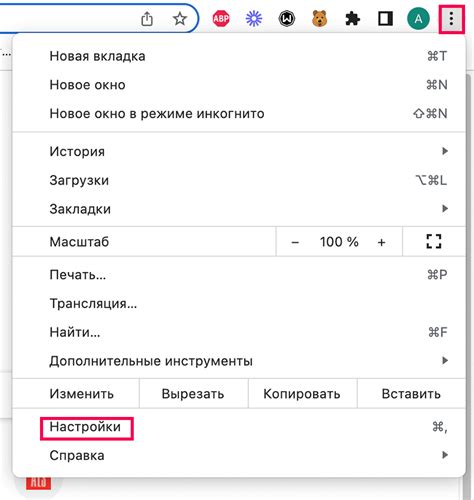
Очистка кэша и истории браузера поможет удалить ненужные файлы и данные, которые могут замедлять скорость интернета на вашем iPhone. Вот как вы можете это сделать:
1. Откройте настройки вашего iPhone.
Сначала откройте настройки на вашем iPhone, нажав на значок "Настройки" на главном экране.
2. Перейдите в раздел "Safari".
Откройте раздел "Safari" в меню настроек вашего iPhone.
3. Нажмите на "Очистить историю и данные сайтов".
В разделе "Safari" прокрутите вниз и нажмите на "Очистить историю и данные сайтов".
4. Подтвердите очистку.
Всплывет окно подтверждения, которое спросит, действительно ли вы хотите очистить кэш и историю браузера. Нажмите "Очистить данные".
После очистки кэша и истории браузера вы обратите внимание, что работа вашего браузера на iPhone может стать более быстрой и плавной. Это связано с тем, что ваш браузер будет загружать веб-страницы снова, но без старых файлов и данных, которые могут замедлять процесс.
Очистка кэша и истории браузера - это простой способ улучшить скорость интернета на iPhone. Вы можете выполнять эту процедуру регулярно для оптимальной производительности вашего устройства.
Установите обновленную версию операционной системы iOS

Чтобы установить обновление iOS на вашем iPhone, выполните следующие шаги:
| 1. | Откройте приложение "Настройки" на главном экране вашего устройства. |
| 2. | Прокрутите вниз и выберите пункт "Общие". |
| 3. | Нажмите на "Обновление ПО". |
| 4. | Если доступна обновленная версия iOS, нажмите на кнопку "Скачать и установить". |
| 5. | Введите пароль или используйте Touch ID для подтверждения. |
| 6. | Дождитесь завершения загрузки и установки обновления. |
После успешной установки обновленной версии iOS вы можете заметить улучшение скорости интернета на своем iPhone. Обновление операционной системы позволяет оптимизировать работу сети и исправить возможные ошибки, которые могут замедлять скорость интернета.